در دنیای امروز، تبدیل عکس به متن یکی از کاربردهای مهم فناوری اطلاعات است. با استفاده از این فناوری، میتوان متن موجود در عکسها را بهصورت خودکار و بدون نیاز به تایپ، استخراج کرد. این کار میتواند در زمینههای مختلفی مثل ترجمه کاربرد زیادی داشته باشد.
گوگل درایو یکی از سرویسهای ابری محبوب است که امکان تبدیل عکس به متن را فراهم میکند. این سرویس بهصورت رایگان در دسترس است و میتوان از آن در گوشی موبایل و کامپیوتر استفاده کرد. در ادامه، نحوه تبدیل عکس به متن با گوگل درایو را بهصورت قدمبهقدم آموزش خواهیم داد.
گوگل درایو چیست؟
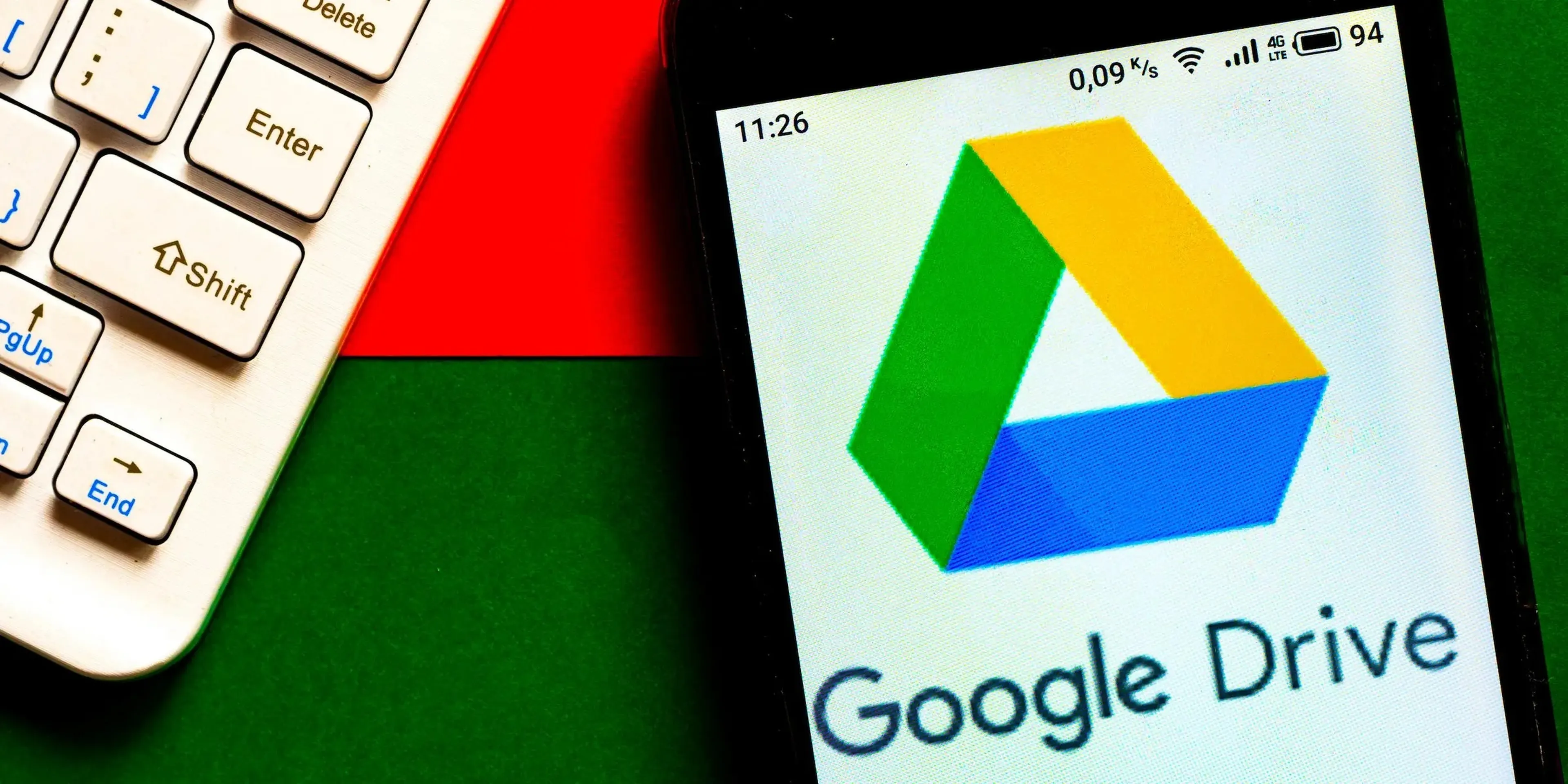
گوگل درایو یک سرویس میزبانی فایل است که توسط گوگل ارائه میشود. این سرویس به کاربران امکان ذخیره سازی، همگام سازی، اشتراک گذاری و ویرایش انواع فایلها را در فضای ابری میدهد. همچنین امکان تبدیل عکس به نوشته با گوگل درایو هم وجود دارد.
گوگل درایو با سایر سرویسهای گوگل مثل گوگل داکس، گوگل شیت و گوگل اسلایدز یکپارچه است. این به این معنی است که کاربران میتوانند فایلهای خود را در گوگل درایو ذخیره کنند و سپس آنها را در گوگل داکس، گوگل شیت و گوگل اسلایدز ویرایش کنند.
گوگل درایو امکانات زیر را ارائه میدهد:
- ذخیره سازی فایل
- همگام سازی فایل
- اشتراک گذاری فایل
- ویرایش فایل
- تبدیل عکس به متن با گوگل درایو
این سرویس به کاربران امکان میدهد تا به فایلهای خود از هر دستگاهی دسترسی داشته باشند و آنها را با سایر کاربران به اشتراک بگذارند.
مزایا و معایب تبدیل عکس به متن با گوگل درایو
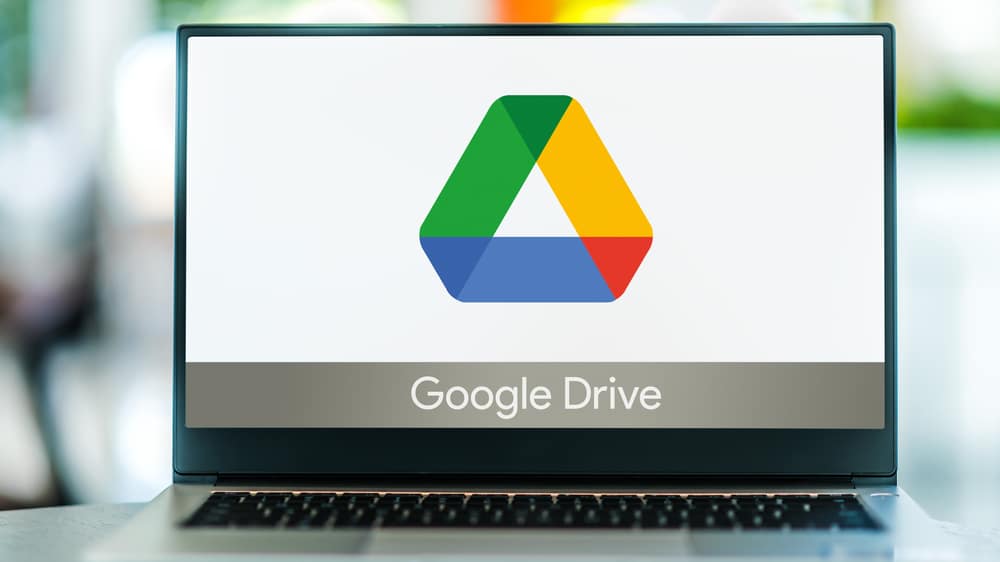
گوگل درایو یک سرویس میزبانی فایل محبوب است که امکان تبدیل عکس به متن را هم فراهم میکند. این سرویس مزایا و معایب زیر را دارد:
مزایای تبدیل عکس به متن با گوگل درایو:
- استفاده آسان: تبدیل عکس به ورد با گوگل درایو خیلی آسان است. کاربران فقط باید عکس مورد نظر خود را در این برنامه آپلود کنند و سپس آن را با استفاده از گوگل داکس باز کنند.
- رایگان بودن: تبدیل عکس به نوشته با گوگل درایو رایگان است. کاربران میتوانند بهصورت رایگان از این سرویس استفاده کنند.
- دسترسی از هر دستگاهی: کاربران میتوانند از هر دستگاهی به گوگل درایو دسترسی داشته باشند. این یعنی شما میتوانید تبدیل عکس به متن با گوگل درایو را با گوشی موبایل و کامپیوتر انجام دهید.
معایب تبدیل عکس به متن با گوگل درایو:
- دقت: دقت تبدیل عکس به ورد با گوگل درایو همیشه بالا نیست. ممکن است در بعضی موارد، متن استخراج شده با متن اصلی عکس متفاوت باشد.
- عدم پشتیبانی از همه فرمتهای عکس: گوگل درایو از همه فرمتهای عکس پشتیبانی نمیکند. بعضی از فرمتهای عکس ممکن است توسط گوگل درایو پشتیبانی نشوند و نتوان آنها را به متن تبدیل کرد.
امکان تبدیل عکس به متن با گوگل درایو هم با استفاده از اپلیکیشن و هم وبسایت این برنامه، وجود دارد. همچنین شما میتوانید با استفاده از گوگل درایو تصاویر حاوی متن دستنویس را هم به متن ویرایشپذیر تبدیل کنید.
آموزش تبدیل عکس به متن با گوگل درایو گوشی
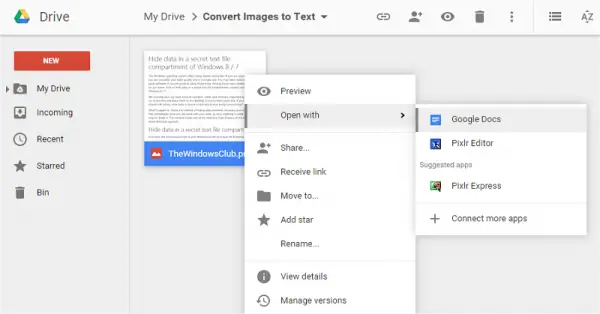
برای تبدیل عکس به متن با گوگل درایو گوشی، مراحل زیر را دنبال کنید:
- به وبسایت گوگل درایو بروید و وارد حساب کاربری خود شوید. اگر حساب کاربری ندارید، یک حساب کاربری ایجاد کنید و سپس وارد آن شوید.
- روی دکمه New کلیک کنید و File Upload را انتخاب کنید تا فایل تصویری را که میخواهید به متن تبدیل کنید آپلود کنید. فایل تصویری مورد نظر خود را انتخاب کنید و آن در گوگل درایو آپلود میشود.
- پس از آپلود فایلها، روی فایل تصویری راست کلیک کرده و به Open with > Google Docs بروید.
- اکنون یک تب جدید با تصویر محاط در یک کادر آبی و متن قابل ویرایش مربوطه در پایین باز میشود. میتوانید اندازه کادر آبی را بر اساس محتوایی که میخواهید تغییر دهید.
- مطمئن شوید که متن را به دلخواه خود دریافت کردهاید. میتوانید از گزینههایی مانند In-line text، Wrap text و Break text استفاده کنید. مراحل را دنبال کنید و مطمئن باشید که متن درستی را دریافت میکنید. شما میبینید که متن قابل ویرایش است.
- پس از اطمینان از تبدیل، تصویر را از تب حذف کنید، متن باقیمانده را ذخیره کنید و تب را ببندید. میتوانید سند گوگل را با متن تبدیل شده در کنار فایل تصویری ببینید. اکنون، تصویر شما به متن تبدیل شده است و میتوانید فایل تصویری را حذف کنید چون دیگر نیازی به آن نیست.
- پس از اتمام تبدیل، میتوانید آن را در گوگل درایو ویرایش کنید یا آن را در رایانه شخصی محلی خود دانلود کرده و در ویرایشگر خود ویرایش کنید.
نکاتی که باید به خاطر بسپارید:
- فایل باید 2 مگابایت یا کمتر باشد.
- متن باید سمت راست باشد. اگر لازم است تصویر را قبل از آپلود به گوگل درایو بچرخانید.
- هرچه تصویر واضح تر باشد، بهتر است.
- گوگل درایو از همه فرمت های عکس و PDF پشتیبانی نمی کند.
پس از انجام این مراحل، متن موجود در عکس در یک سند گوگل داکس باز میشود. میتوانید این متن را ویرایش کنید یا آن را بهصورت فایل متنی ذخیره کنید.
آموزش تبدیل عکس به متن با گوگل درایو در کامپیوتر
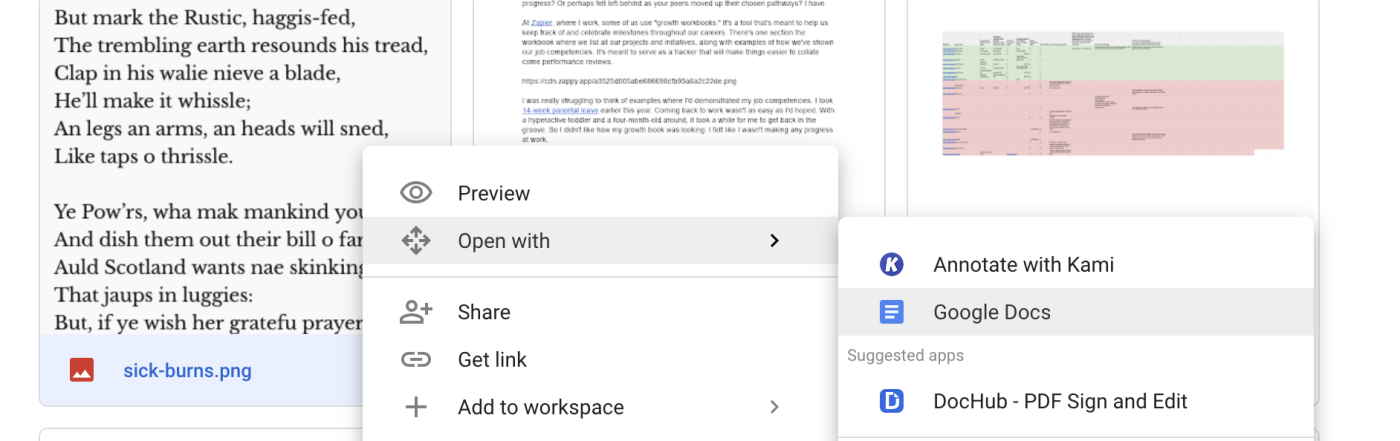
برای تبدیل عکس به نوشته با گوگل درایو در کامپیوتر، مراحل زیر را دنبال کنید:
- به وبسایت گوگل درایو بروید.
- روی دکمه + در بالا سمت چپ صفحه ضربه بزنید.
- از منوی باز شده، گزینه Upload را انتخاب کنید.
- عکسی که میخواهید متن آن را استخراج کنید را انتخاب کنید.
- پس از آپلود عکس، روی آن ضربه بزنید.
- در قسمت بالای صفحه، روی گزینه Open with ضربه بزنید.
- از منوی باز شده، گزینه Google Docs را انتخاب کنید.
پس از انجام این مراحل، متن موجود در عکس در یک سند گوگل داکس باز میشود. حالا میتوانید به راحتی این متن را ویرایش و ذخیره کنید.
مشکلات تبدیل عکس به متن با گوگل درایو
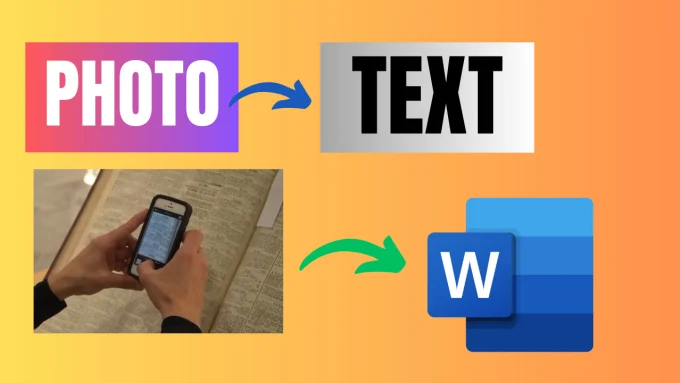
در بعضی موارد، ممکن است تبدیل عکس به ورد با گوگل درایو با مشکلاتی مواجه شود. در این صورت، میتوانید اقدامات زیر را انجام دهید:
- از کیفیت بالای عکس اطمینان حاصل کنید. عکسهایی با کیفیت پایین ممکن است باعث ایجاد خطا در تبدیل عکس به متن با گوگل درایو شوند.
- از روشن بودن پسزمینه عکس اطمینان حاصل کنید. پسزمینه روشن باعث میشود متن عکس بهتر تشخیص داده شود.
- از متن واضح و خوانا برای تبدیل عکس به نوشته استفاده کنید. متنی که دارای خط تیره، خط چین، یا سایر اشکال گرافیکی باشد ممکن است باعث ایجاد خطا در تبدیل به متن شوند.
گوگل درایو یکی از راههای آسان تبدیل عکس به متن است. این سرویس میتواند در زمینههای مختلفی کاربرد داشته باشد و به کاربران کمک کند تا متن موجود در عکسها را بهصورت خودکار و بدون نیاز به تایپ، استخراج کنند.

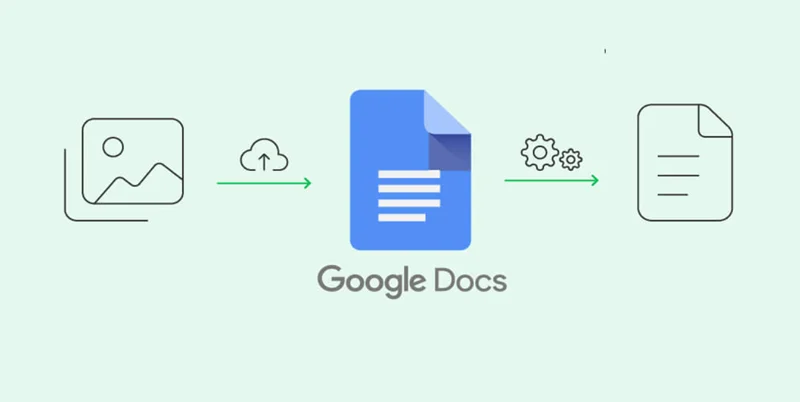




دیدگاه خود را بنویسید